Chcesz uchwycić dodatkowy 3-sekundowy ruchomy obraz? Cóż, nie ma potrzeby, abyś korzystał z wideo; zamiast tego użyj najnowszej funkcji Live Photo swojego urządzenia mobilnego. Co ciekawe, ta funkcja dodaje ruch do nieruchomego obrazu, podobnie jak wideo, ale nie jest tak długa, jak większość filmów. Pomimo zalet produkt Live Photos zajmuje więcej miejsca i nie jest idealny do przesyłania na różne urządzenia ze względu na rozmiar pliku. Udostępnianie zdjęć na żywo może zająć więcej niż minuty lub godzinę. Najskuteczniejszym sposobem zmniejszenia niektórych rozmiarów plików Live Photo jest przekonwertowanie ich na obraz nieruchomy, taki jak PNG lub JPEG. Jeśli jesteś zainteresowany sposobem zamrażania klatek, musisz to zrobić przekonwertować Live Photo na zdjęcie obraz korzystając z samouczka tutaj.
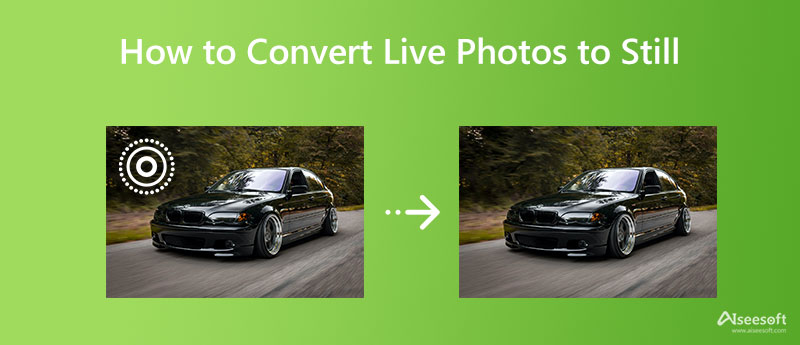
Wielu użytkowników iPhone'a pyta, czy można przekonwertować Live Photos na obrazy nieruchome lub przekształcić Live Photos w wideo, a odpowiedź brzmi tak. Zamiast pobierać w tym celu aplikację lub aplikację innej firmy, tutaj nauczymy Cię, jak zmaksymalizować potencjał Twojej aplikacji Zdjęcia. Jest to preinstalowana aplikacja na każdym urządzeniu z systemem iOS do przechowywania i przeglądania zdjęć lub filmów. W rzeczywistości istnieją dwa sposoby przekształcenia go w nieruchomy obraz; wybierz ten, który Twoim zdaniem najbardziej Ci odpowiada!
Dzięki funkcji powielania tej aplikacji możesz łatwo zapisywać zamrożone obrazy na swoim urządzeniu. Ta opcja jest najbardziej znanym sposobem, a jeśli chcesz wiedzieć, jak przekonwertować zdjęcia na żywo na JPG, możesz skopiować poniższy krok.
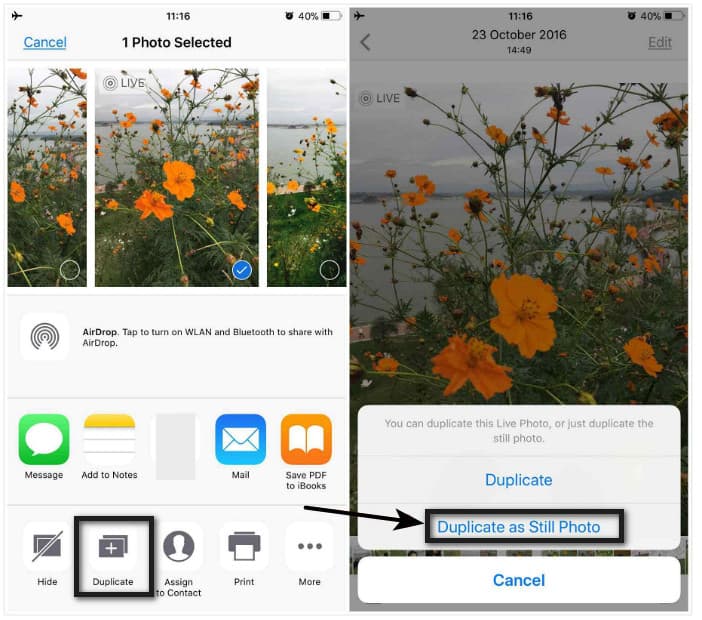
Kroki dotyczące korzystania z funkcji Duplikuj jako zdjęcie:
Edytuj to bezpłatna aplikacja, za pomocą której możesz łatwo dodawać efekty i filtry do swoich zdjęć lub filmów. Dzięki niemu możesz zapisać obraz jako nieruchomy, nawet jeśli wynikiem jest Live Photo. Jeśli jesteś zainteresowany, oto jak to zrobić.
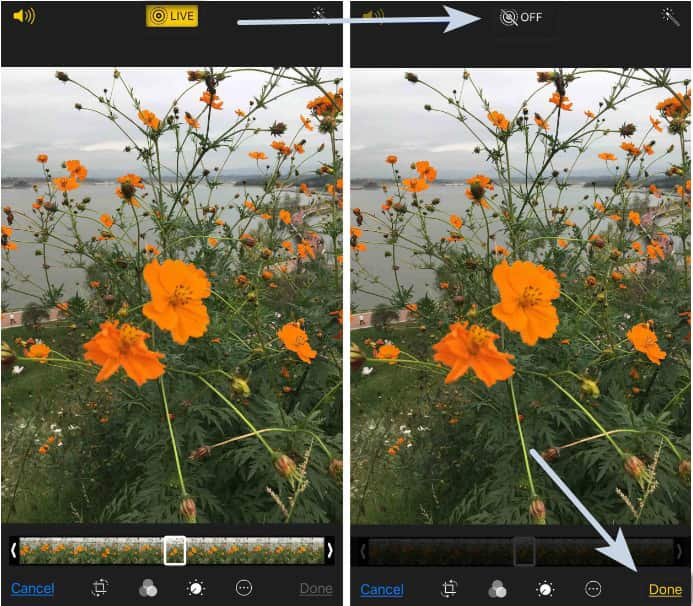
Kroki dotyczące korzystania z funkcji edycji:
Z Darmowy konwerter obrazów Aiseesoft online, możesz łatwo konwertować Live Apple Photos na JPG, PNG lub GIF. Podobnie jak opcje zawarte powyżej, po wybraniu tego oprogramowania do zapisania zdjęcia Live Photo jako zdjęcia rastrowego nie jest wymagana instalacja. Nawet jeśli nie masz doświadczenia w konwertowaniu, możesz to wykorzystać, aby zakończyć zadanie szybciej i skuteczniej. Po zakończeniu konwersji obrazu plik jest automatycznie usuwany z serwera. Czy masz co do tego wątpliwości? Jeśli tak jest, oto kroki, aby przekonwertować plik obrazu za pomocą najlepszego konwertera w sieci.
Kroki dotyczące korzystania z darmowego konwertera obrazów Aiseesoft online:
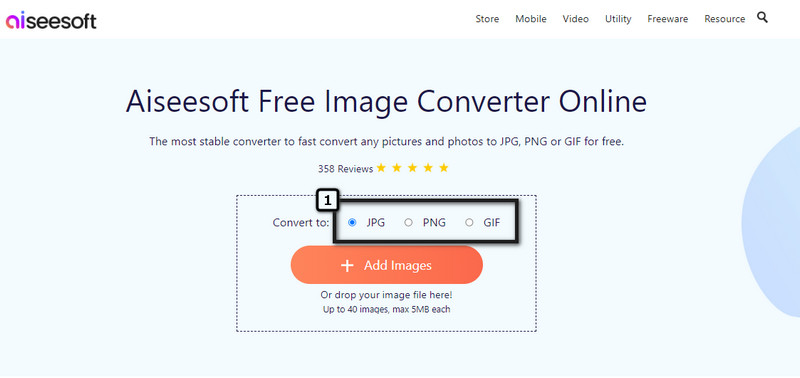
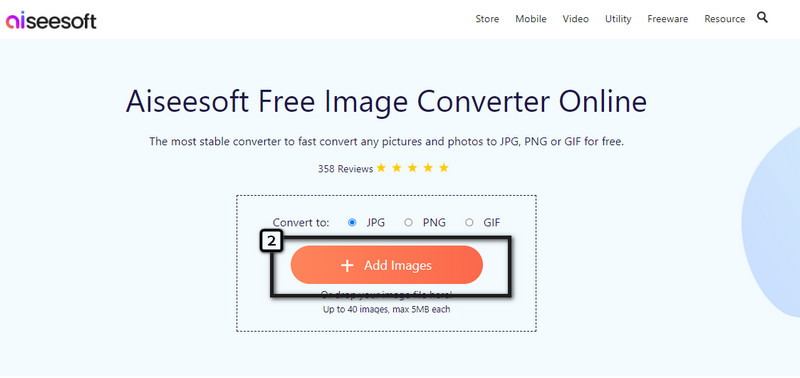
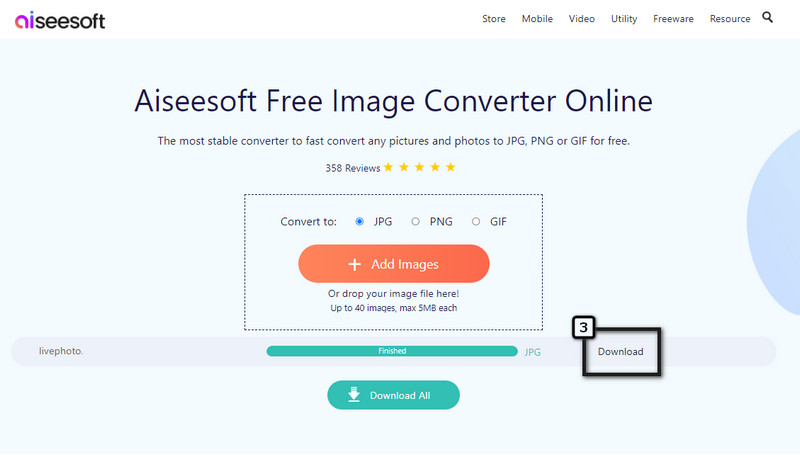
Jak robić zdjęcia na żywo za pomocą iPhone'a?
Otwórz aplikację Aparat i w górnej części kliknij ikonę na żywo, aby aktywować tę funkcję. Następnie dotknij ikony przechwytywania, a przechwycony obraz będzie miał dodatkowe 2 do 3 sekund.
Jak przekonwertować Live Photo jako GIF?
Cóż, istnieją różne podejścia, których możesz użyć do konwertuj zdjęcia na żywo na animowane pliki GIF szybko. Po przekonwertowaniu Live Photo na GIF, dodatkowa krótka klatka w Live Photo zostanie zapisana w GIF, dzięki czemu animacja nigdy nie zostanie usunięta.
Czy można ustawić Live Photo jako tapetę na iPhonie?
Tak, możesz użyć Live Photo jako tapety na iPhone'a zamiast nieruchomego obrazu. Aby to zrobić, musisz otworzyć Ustawienia i wybrać opcję Tapeta. Stuknij Wybierz nową tapetę, a Twoja biblioteka pojawi się na ekranie. Wybierz obraz na żywo, którego chcesz użyć jako tapetę, naciśnij Ustaw i wybierz miejsce, w którym chcesz użyć zdjęcia na żywo, ekranu blokady, ekranu głównego lub obu.
Czy istnieją inne sposoby na zapisanie Live Photo jako obrazu nieruchomego?
Zamiast konwertować lub duplikować obraz, możesz spróbować zrzutu ekranu Live Photo. Otwórz zdjęcie Live Photo, które chcesz zapisać jako obraz nieruchomy, i dotknij obrazu, aby usunąć wyświetlone opcje. Przytrzymaj przycisk zwiększania głośności i zasilania; to jest skrót do wykonania zrzutu ekranu Live Photo.
Wnioski
Z tego przewodnika wynika, że istnieją trzy sposoby wykorzystania tego, jak: konwertuj zdjęcia na żywo na nieruchome obrazy łatwo. Jeśli chcesz rozwiązać problem bez pomocy aplikacji innej firmy, spróbuj użyć aplikacji Zdjęcia i wybierz sposób, który Twoim zdaniem najbardziej Ci odpowiada. Możesz również użyć drugiej metody, konwertowanie zdjęcia na żywo na wideo oraz format obrazu rastrowego, taki jak JPEG, JPG, PNG lub GIF. Możesz również wspomnieć o swoich innych problemach dotyczących innych tematów, a my postaramy się jak najlepiej pomóc Ci je natychmiast rozwiązać. Wspomnij o problemie poniżej i rozwiążmy go razem!

Video Converter Ultimate to doskonały konwerter wideo, edytor i wzmacniacz do konwersji, ulepszania i edycji filmów i muzyki w formatach 1000 i nie tylko.
100% bezpieczeństwa. Bez reklam.
100% bezpieczeństwa. Bez reklam.